Каталог "Чек-листы".
Добавление, редактирование, удаление, деактивация, массовые изменения
Каталог "Чек-листы" необходим для того, чтобы создать список различных позиций, из которого их потом можно добавлять в задания, формируя чек-лист. Отличительная особенность чек-листа состоит в том, что это не просто список каких-то дел, которые предстоит сделать сотруднику, но ему ещё придётся у всего назначенного ему чек-листа проставить галочки в мобильном приложении, что он их выполнил.
ВНИМАНИЕ! Эта функция хороша (например) для администраторов, инженеров, супервайзеров и других сотрудников, которые благодаря чек-листу могут не забыть что-то сделать или проверить. НО, использование чек-листа для клинеров, это очень опасная штука. Наш опыт эксплуатации системы на самых разных объектах показал, что как только клинеру помимо всего прочего, ещё нужно и галочки куда-то проставлять, то они начинают очень скучать, им начинает всё ещё сильнее не нравиться, а дальше саботаж и увольнение. Так что, мы не рекоммендуем использовать Чек-листы для клинеров.
ВНИМАНИЕ! Эта функция хороша (например) для администраторов, инженеров, супервайзеров и других сотрудников, которые благодаря чек-листу могут не забыть что-то сделать или проверить. НО, использование чек-листа для клинеров, это очень опасная штука. Наш опыт эксплуатации системы на самых разных объектах показал, что как только клинеру помимо всего прочего, ещё нужно и галочки куда-то проставлять, то они начинают очень скучать, им начинает всё ещё сильнее не нравиться, а дальше саботаж и увольнение. Так что, мы не рекоммендуем использовать Чек-листы для клинеров.
1. Добавление чек-листов.
Чтобы добавить новую позицию в каталог "Чек-листы", перейдите в левое меню, нажмите на "Каталоги" и затем выберите раздел "Чек-листы".

Для добавления нового значения чек-листа нажмите кнопку "Добавить".

Введите название значения, выберите принадлежность к объекту и прикрепите теги (опционально). Подробне про теги описано в специальном разделе.

После нажатия кнопки "Сохранить" добавленное значение отобразиться в общем списке раздела.

2. Редактирование чек-листов.
Если вам нужно отредактировать какое-то значение, перейдите в каталог "Чек-листы", найдите интересующюю позицию и нажмите на кнопку с тремя точками, расположенную справа. Затем, в появившемся выпадающем меню выберите опцию "Редактировать".

Откроется окно профайла чек-листа. Внесите необходимые корректировки и нажмите кнопку "Сохранить".

3. Удаление значения чек-листа.
Для удаления позиции чек-листа нажмите на кнопку с тремя точками и в выпадающем списке выберите "Удалить".
Затем подтвердите своё намерение нажатием на кнопку "Удалить" в появившемся окне. После нажатия значение будет удалено.

4. Массовые изменения.
Бывает так, что нужно отредактировать или удалить сразу несколько позиций каталога. Редактировать по одной позиции крайне неудобно, поэтому лучше воспользоваться функцией массового редактирования.
Для этого нужно выделить все позиции, которые вам необходимо отредактировать, поставив галочку в чек-бокс слева от названия.
Для этого нужно выделить все позиции, которые вам необходимо отредактировать, поставив галочку в чек-бокс слева от названия.

Если вам нужно быстро выделить вообще весь список, то можно воспользоваться специальным чек-боксом в заголовке списка, как это показано в примере.

После расстановки галочек в чек-боксах под заголовком списка появится синяя полоса с двумя кнопками: "Редактировать" и "Удалить". Эти кнопки позволяют выполнять действия в массовом порядке. Важно отнестись к этому поответственней, поскольку удалённые данные восстановить невозможно.